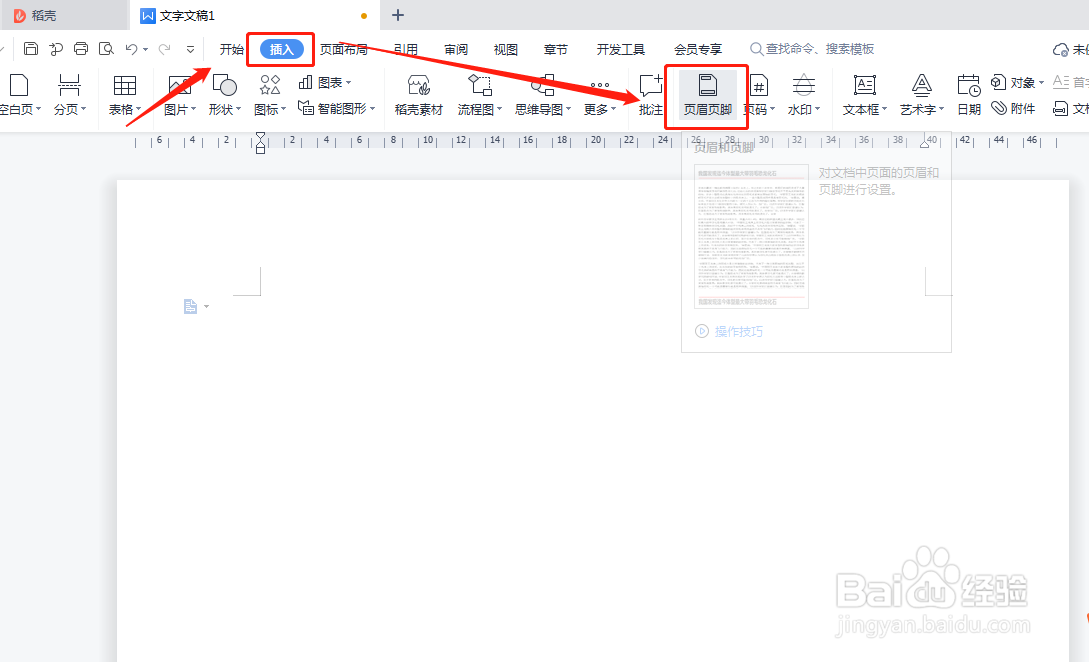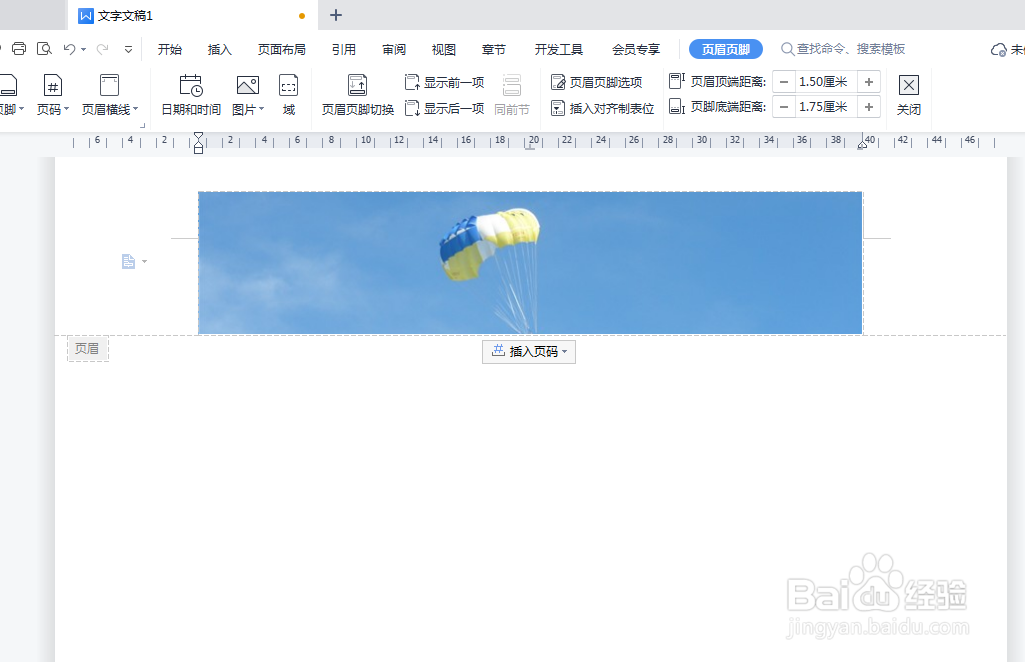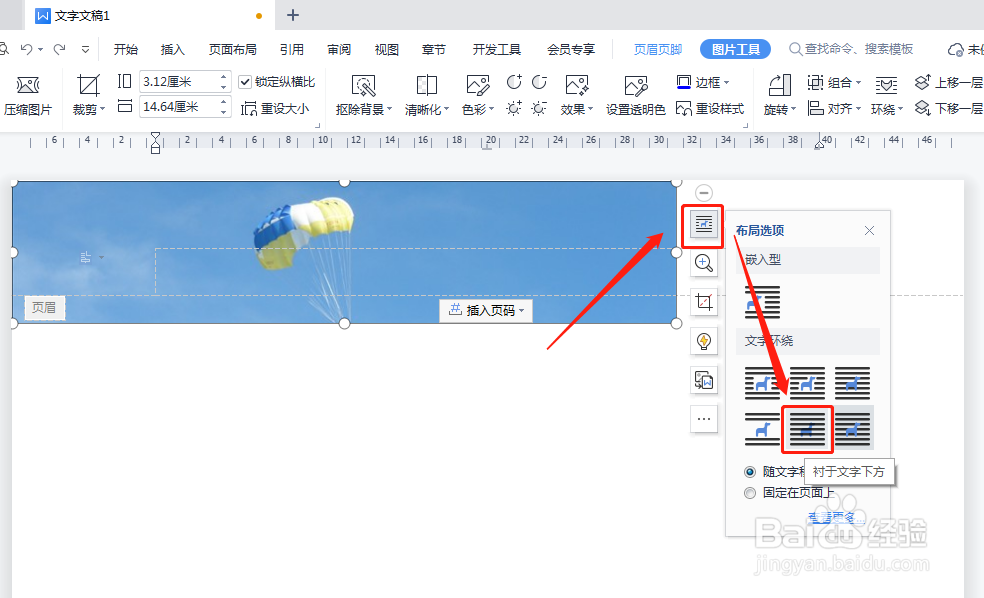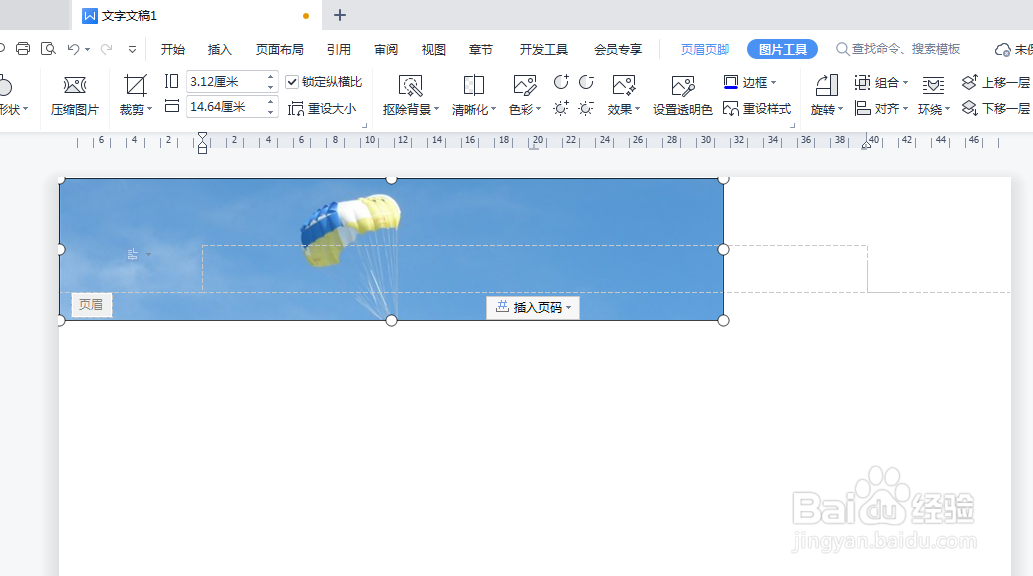Word怎么调整页眉中图片的大小和位置
1、首先打开WPS office,依次点击菜单栏上的“+”-->“W文字”-->“新建空白文字”,我们先新建一个空白的Word文档以作示范;
2、接着点击菜单栏中的“插入”-->“页眉页脚”;
3、再将光标置于页眉处,点击页眉页脚选项工具栏中的“图片”工具;
4、然后在电脑本地中选择一张图片插入到页眉中(这时候被插入的图片只铺满了页眉部位,敛财醣沁并没有覆盖整个文档宽度,直接拖动图片无法将它移动或调大小)。
5、想要移动、调整图片的大小,要先点击选中图片,然后在弹出的快捷工具中点击“布局选项”,选择文字环绕方式为“衬于文字下方”(如下图所示);
6、然后使用鼠标拖动图片,将图片放置到文档最顶格的位置;
7、也可以按住图片边上的调节点,拖动调整图片的大小。
声明:本网站引用、摘录或转载内容仅供网站访问者交流或参考,不代表本站立场,如存在版权或非法内容,请联系站长删除,联系邮箱:site.kefu@qq.com。